Важно! Процедурата за нулиране на настройките предполага пълно изтриване на информацията от вътрешното хранилище на телефона, затова се погрижете за създаването на резервно копие!
Повече информация: Как да направите резервно копие на Android устройство преди флашване
Метод 1: Системни средства
Най-простият вариант за решаване на разглеждания проблем е използването на вграден инструмент за нулиране, предвиден в интерфейса.
- Отворете "Настройки" и преминете през пунктовете "Система и актуализации" – "Нулиране".
- Изберете "Възстановяване на фабричните настройки", а в следващия прозорец се запознайте с предупреждението и натиснете "Нулиране на настройките на телефона".
Важно! При активна блокировка с графичен или цифров парола или PIN-кодове на този етап ще е необходимо да ги въведете!
- Отново натиснете "Нулиране на настройките на телефона".
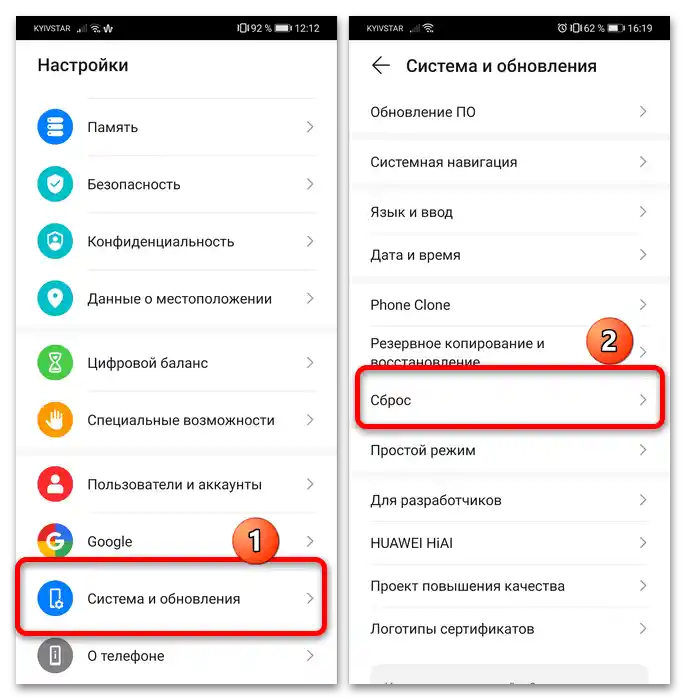
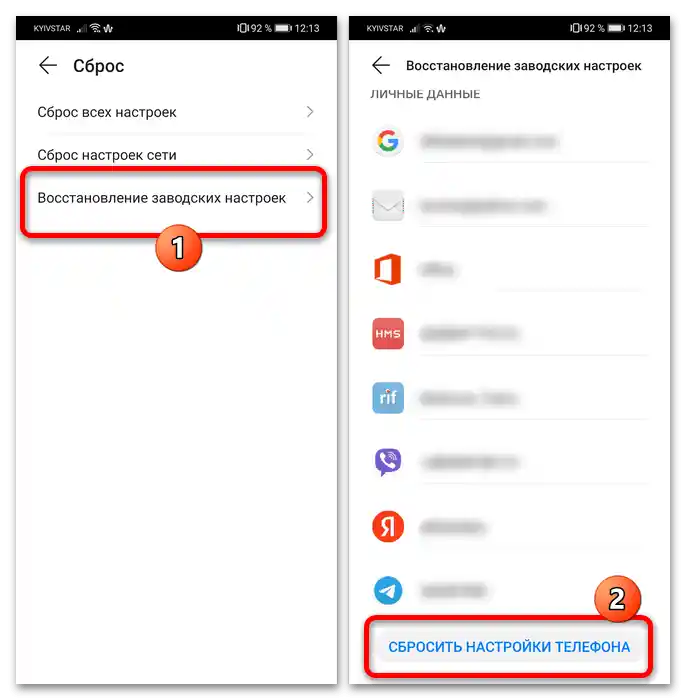
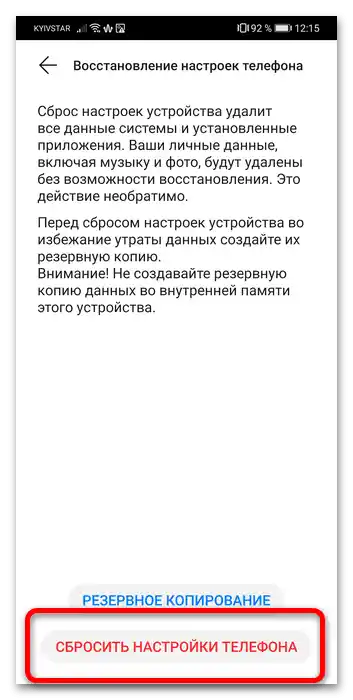
Остава да изчакате, докато процедурата бъде изпълнена – след нейното завършване устройството ще се върне в фабрично състояние.
Метод 2: Възстановяване
Ако се случи така, че смартфонът не се зарежда в системата, предвиден е още един вариант за решаване на разглеждания проблем – зареждане в режим на възстановяване и извършване на нулиране оттам.
- Изключете телефона, ако не сте го направили по-рано, а след това едновременно натиснете и задръжте бутоните "Увеличаване на звука" + "Захранване".
- След появата на логото на Хонор, отпуснете "Захранване", а "Увеличаване на звука" – когато се зареди менюто.Чрез "Громкост +" и "Громкост -" изберете опцията "Изтриване на данни/Фабрично нулиране" и потвърдете действието, натискайки бутона за включване.
- След това ще трябва да напишете думата
yesи да потвърдите желанието си да форматирате телефона. - Изчакайте, докато смартфонът изпълни зададената задача, а след уведомлението го рестартирайте, избирайки опцията "Рестартиране на системата сега".

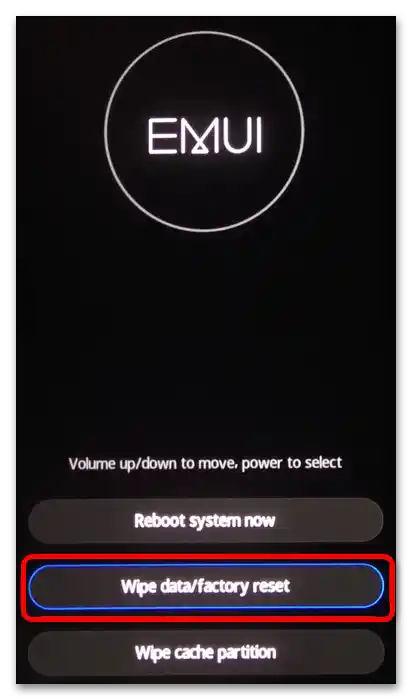
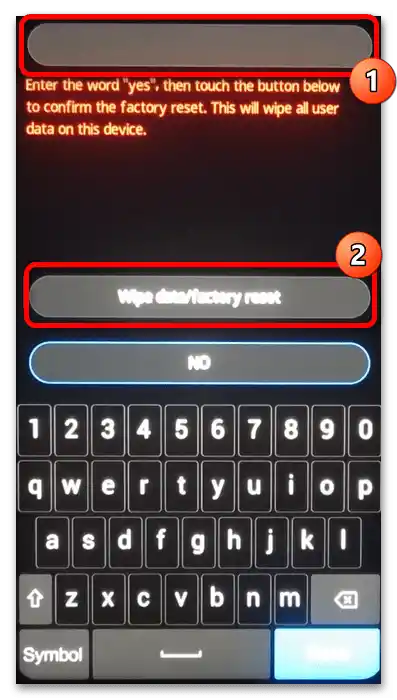
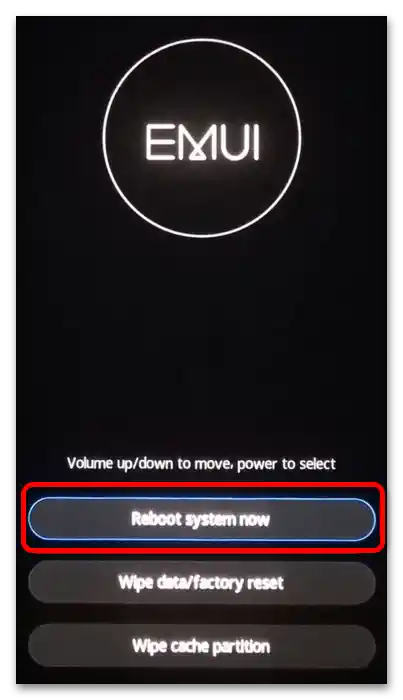
Тази опция трудно може да се нарече практична, но в редица случаи тя е единствено налична.